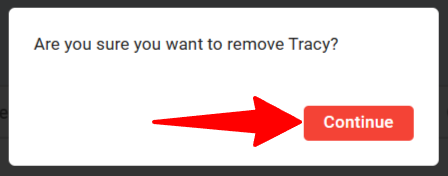คำจำกัดความ
แขกมีลักษณะคล้ายกับผู้ติดต่อ ยกเว้นว่าพวกเขาได้รับเชิญให้ติดตามความคืบหน้าในการสรรหาผู้สมัครใน Manatal ภายในองค์กรที่กำหนด (ลูกค้า/แผนก) สิ่งนี้ช่วยให้พวกเขาสามารถ:
- ดูงานที่มีอยู่ทั้งหมดภายในองค์กร (ลูกค้า/แผนก) ที่พวกเขาถูกเพิ่มเข้ามา
- เข้าถึงไปป์ไลน์การสรรหาและตรวจสอบผู้สมัคร (ดูด้านล่างเพื่อปรับแต่งขั้นตอนที่ผู้สมัครจะปรากฏให้เห็น)
- เข้าถึงโปรไฟล์ผู้สมัครที่แบ่งปันกับพวกเขา (ดูด้านล่างเพื่อปรับแต่งข้อมูลที่แขกสามารถมองเห็นได้)
- มีส่วนร่วมอย่างแข็งขันในกระบวนการสรรหา ดำเนินการต่างๆ เช่น การย้ายผู้สมัครภายในไปป์ไลน์ การเพิ่มบันทึก การดูบันทึกและเอกสารแนบ และการเข้าถึงและส่งบัตรคะแนน
วิธีเพิ่มแขก
ในการเพิ่มแขกใหม่ คุณต้องอยู่ในหน้าองค์กรก่อน โปรดทราบว่าแขกจะได้รับสิทธิ์เข้าถึงเฉพาะองค์กรนี้เท่านั้น:
-
เมื่ออยู่ในหน้าองค์กร (ลูกค้า/แผนก) ให้คลิกที่แท็บ "แขก"
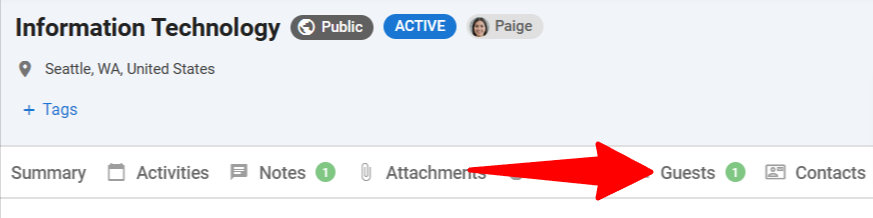
-
คลิกที่ "เพิ่มแขก"
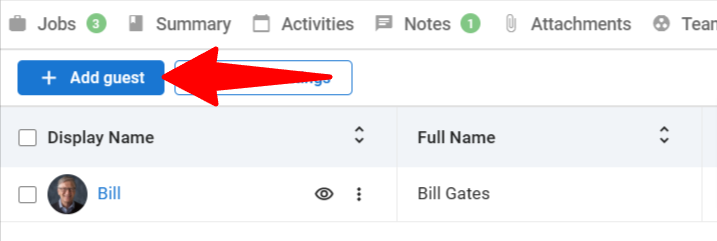
-
กรอกแบบฟอร์มและเลือกระดับการเข้าถึง จากนั้นคลิก "ดำเนินการต่อ" แขกคนนี้จะได้รับอีเมลเชิญเข้าสู่ Manatal เพื่อดูงานที่แบ่งปันกับเขา
ระดับการเข้าถึงกำหนดว่าแขกจะสามารถเข้าถึงงานทั้งหมดภายใต้องค์กรหรือเฉพาะงานบางงานเท่านั้น เพื่อแบ่งปันงานกับแขก โปรดดูที่ คำแนะนำเหล่านี้ หลังจากสร้างแขกแล้ว
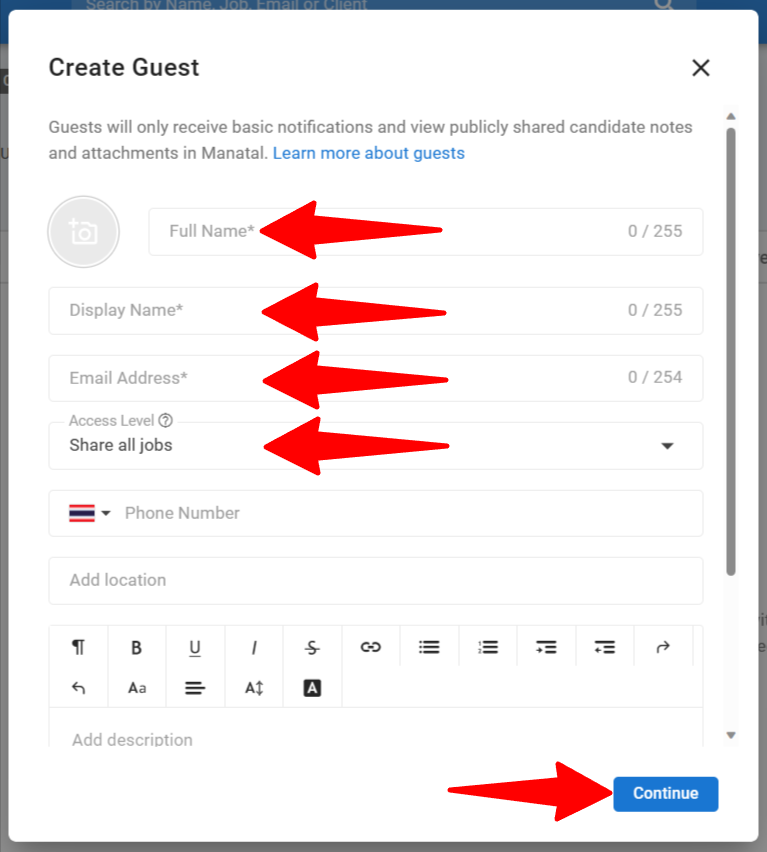
วิธีแก้ไขแขก
-
จากหน้าภาพรวมของแขก คลิกที่ 3 จุดถัดจากแขกที่คุณต้องการแก้ไข

-
จากเมนูแบบเลื่อนลง คลิกที่ "แก้ไข"
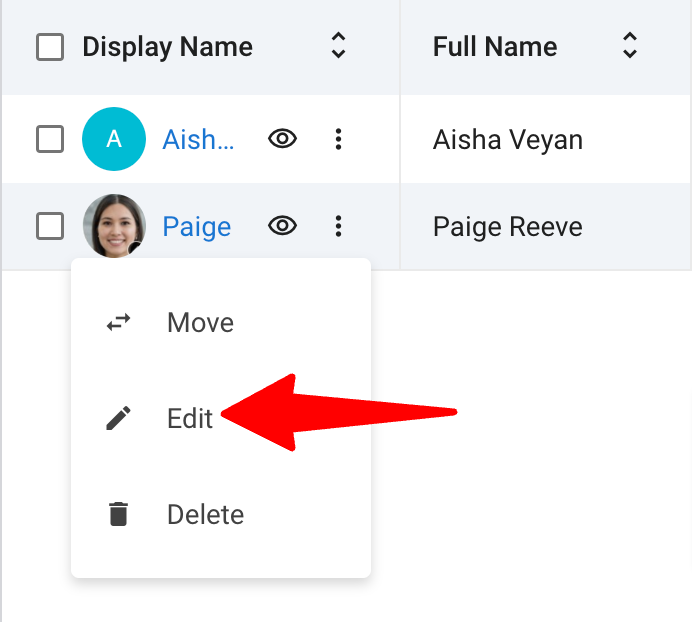
-
แก้ไขฟิลด์ในหน้าต่างป๊อปอัพและคลิก "บันทึก" คุณสามารถเห็นการเปลี่ยนแปลงของคุณในโปรไฟล์ของแขกได้ทันที
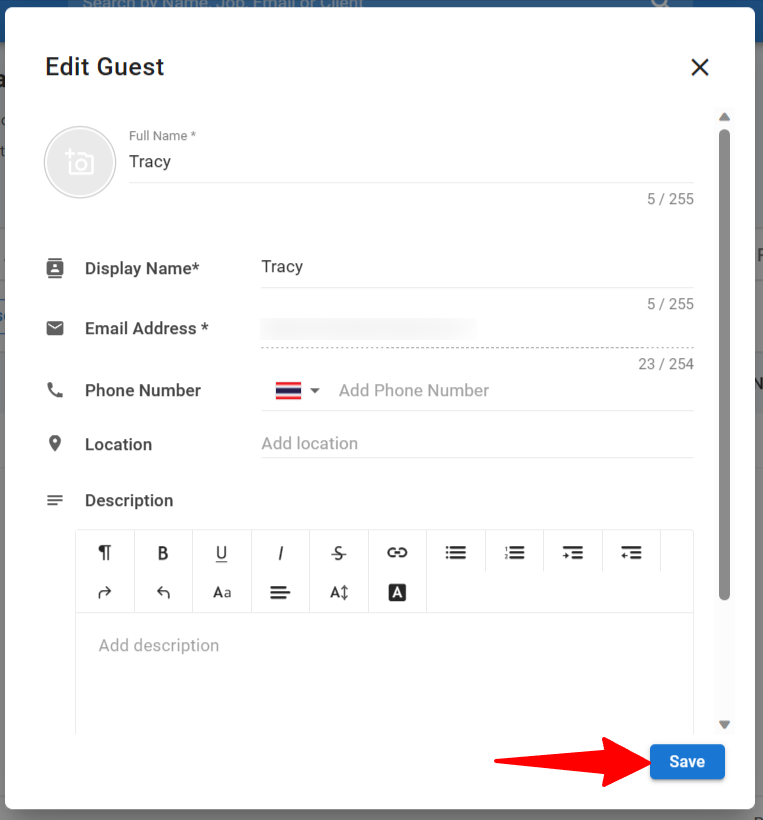
วิธีย้ายแขกไปยังองค์กรอื่น
สิ่งนี้สามารถทำได้โดยผู้ใช้ที่มีบทบาทผู้ดูแลระบบหรือผู้จัดการที่มีสิทธิ์ที่จำเป็นเท่านั้น เรียนรู้เพิ่มเติมเกี่ยวกับสิทธิ์ของผู้ใช้ ที่นี่
เมื่อย้ายแขกไปยังองค์กรอื่น แขกจะได้รับคำเชิญให้เข้าสู่ระบบพอร์ทัลแขกใหม่ของพวกเขา พวกเขาจะมีสิทธิ์เข้าถึงงานและข้อมูลที่เกี่ยวข้องสำหรับองค์กรใหม่ที่พวกเขาเป็นส่วนหนึ่งเท่านั้น ในขณะที่ยังคงมีการมองเห็นและสิทธิ์ที่กำหนดไว้ภายในงานเหล่านั้น
-
จากหน้าภาพรวมของแขก คลิกที่ 3 จุดถัดจากผู้ติดต่อที่คุณต้องการย้ายไปยังองค์กรอื่น

-
จากเมนูแบบเลื่อนลง คลิกที่ "ย้าย"
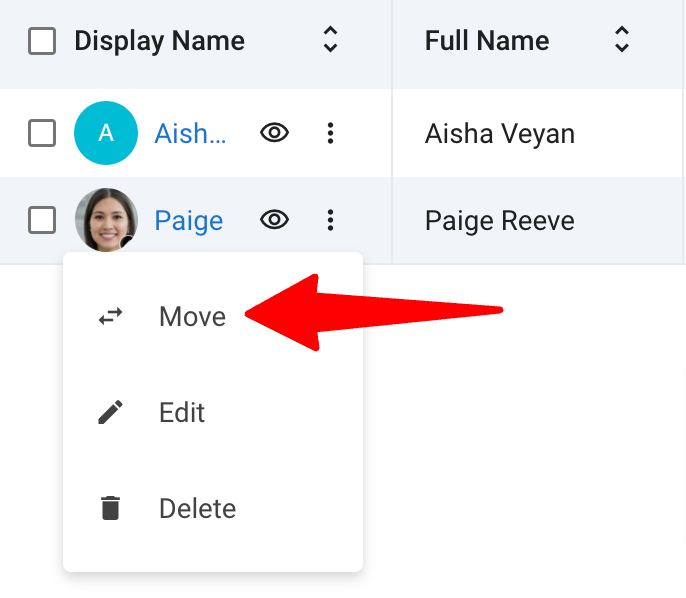
-
เลือกองค์กรใหม่สำหรับแขกของคุณและคลิก "ย้าย"
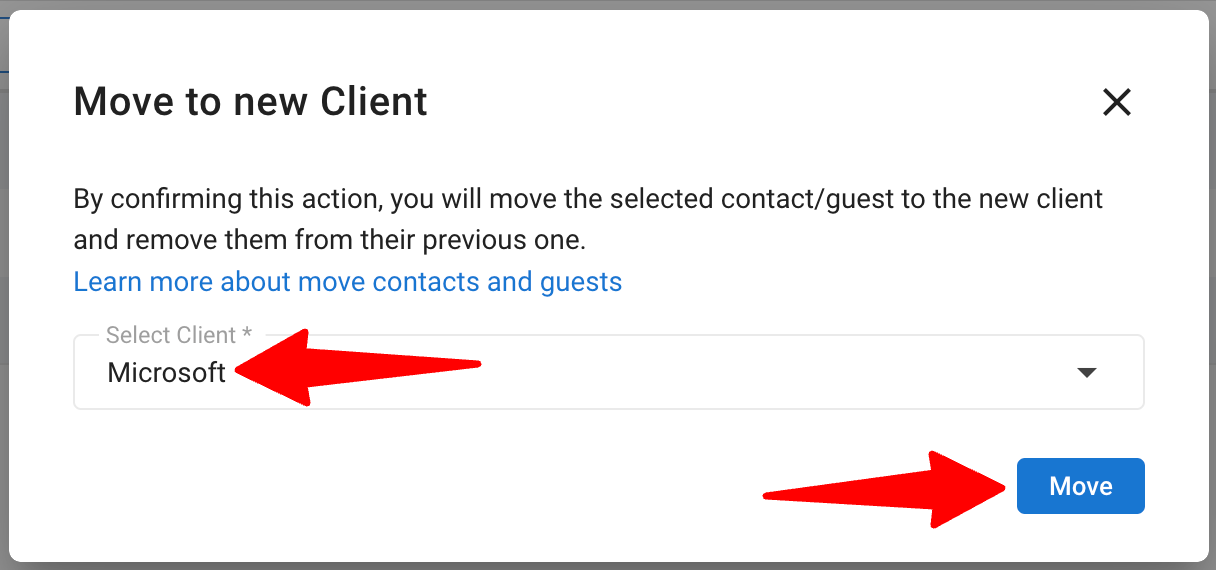
วิธีลบแขก
-
จากหน้าภาพรวมของแขก คลิกที่ 3 จุดถัดจากแขกที่คุณต้องการลบ

-
จากเมนูแบบเลื่อนลง คลิกที่ "ลบ"
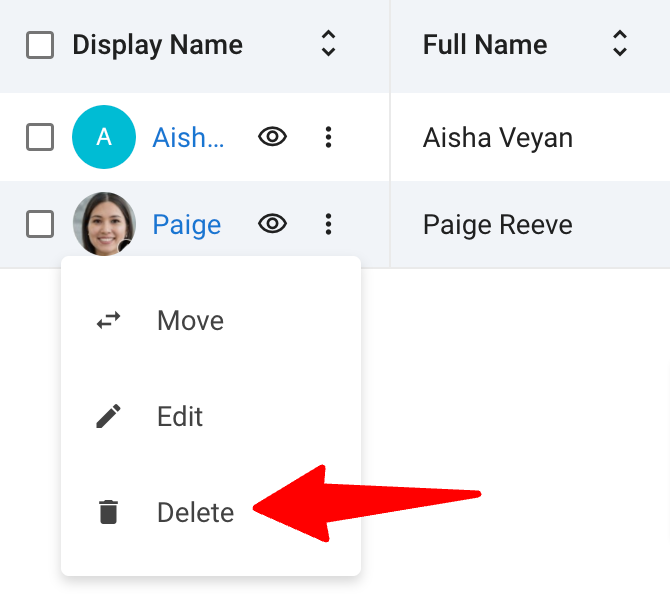
-
ยืนยันว่าคุณต้องการลบแขกโดยคลิกที่ "ดำเนินการต่อ" คุณสามารถเห็นในหน้าองค์กรว่าแขกที่เกี่ยวข้องไม่มีอยู่อีกต่อไป